L’apparition d’un ou plusieurs pixels morts sur l’écran d’un smartphone Android est souvent vécue comme une tragédie par le propriétaire de l’appareil. La plupart d’entre eux pensent à tort que seul le remplacement de la dalle par un technicien pourra résoudre leur problème. C’est faux. Il existe d’autres méthodes pour réparer un pixel défectueux sur un écran.
Qu’est-ce qu’un pixel mort ?
L’écran constitue la pièce maîtresse du smartphone. Une grande majorité de consommateurs y prêtent une attention toute particulière au moment de renouveler leur téléphone. La profondeur des noirs, la luminosité ainsi que le niveau du contraste sont devenus des critères d’achats au même titre que la puissance du processeur ou la quantité de mémoire vive embarquée.
Résultat les constructeurs consacrent chaque année beaucoup de temps et d’argent au développement de nouveaux écrans pour leurs téléphones. Seulement voilà, malgré les progrès réalisés dans la technologie, de nombreux possesseurs de smartphones font toujours face à de problèmes de pixels défectueux.
Ce dysfonctionnement se manifeste par l’apparition de toutes petites taches de couleurs généralement noires ou blanches sur la dalle de son smartphone. Il s’agit dans la plupart des cas d’un problème de transistor défectueux. Ce dernier ne remplit plus son rôle correctement. Le pixel auquel il est associé reste soit éteint ou soit allumé. La lumière affichée ne correspond plus à la teinte souhaitée.
Malheureusement ce type de panne est et loin d’être anodine. Elle provoque un désagrément réel chez l’utilisateur. Ces pixels morts deviennent rapidement agaçants. C’est bien simple à force on ne voit plus qu’eux.
Différence entre un pixel mort ou pixel bloqué
Alors que faire quand on repère un pixel défectueux sur l’écran de son smartphone ? Premièrement il faut déterminer s’il s’agit d’un pixel bloqué (endormi) ou d’un pixel mort. Cette distinction est très importante.
Dans le premier cas il s’agit d’un pixel bloqué sur une couleur et qui refuse de changer de teinte (bleu, rouge, vert). Son apparence varie en fonction des sous-pixels qui fonctionnent correctement. Comme nous le verrons plus bas il existe différentes méthodes pour réparer un pixel endormi.
Par contre dans le cas d’un pixel mort, les choses sont beaucoup plus compliquées. Celui-ci n’affiche plus aucune couleur. Il reste éteint en permanence entraînant l’apparition d’une tache noire sur l’écran. Dans la plupart des cas, les pixels morts sont définitivement perdus.
Comment réparer un pixel endormi ?
Quoi de plus agaçant qu’un pixel qui reste allumé en permanence au beau milieu d’une magnifique dalle ? Petit à petit votre attention va finir par se concentrer uniquement sur ce minuscule défaut et ce quel que soit la résolution de votre écran. Le seul moyen de sortir de ce cercle vicieux est de réparer le pixel bloqué.
La méthode présentée ci-dessous utilise la technique dite de flash par image. Le principe est extrêmement simple. Une vidéo va afficher une série d’écrans clignotants multicolores sur la zone de l’écran où se trouve le pixel défectueux afin de réactiver le transistor.
- Ouvrez votre navigateur web préféré
- Dans le champs URL vous allez saisir l’adresse du site JScreenFix
- Cliquez ensuite sur le bouton bleu Launch JScreenFix placées bas de la page
- Faites glisser avec votre doigt la fenêtre affichant la lumière clignotante sur la zone où se trouve votre pixel mort
- Laissez travailler la fenêtre clignotante pendant environ 10 minutes
- Ne fixez pas l’écran si vous êtes sujet à des crises d’épilepsies
Ce dispositif offre plusieurs avantages. Premièrement tout se passe dans le navigateur web de votre smartphone. Vous n’avez donc pas à encombrer la mémoire de votre appareil avec une énième application.
De plus le service proposé par JScreenFix est totalement gratuit et fonctionne avec les écrans LCD et OLED. Vous pourrez donc l’utiliser aussi bien avec un smartphone qu’avec une tablette ou un ordinateur. Les concepteurs du site JScreenFix font état d’un taux de réussite supérieur à 60% pour la restauration de pixels. A noter que certains transistors ont besoin de plus de temps pour être réanimés.
Traitement des pixels morts

- Ouvrez le Play Store de Google
- Tapez dans le moteur de recherche le nom suivant: traitement des pixels morts
- Appuyez sur le bouton installer
- Lancez l’application
- Appuyez sur le bouton Check Death Pixels pour localiser les pixels bloqués ou morts
- Si vous en trouvez, il faudra revenir sur la page d’accueil de l’application
- Appuyez sur le bouton Fix Dead Pixel
- L’application va ensuite afficher une série de bandes de couleurs sur l’écran pour stimuler le transistor malade
Attention cette opération nécessite de garder l’écran du smartphone allumé en permanence. Cela risque d’entraîner une forte consommation d’énergie. Il est donc recommandé de brancher son appareil à une prise secteur lors de l’exécution de ce programme. A noter que, contrairement à certaines croyances la pose d’un film de protection d’écran ne pourra vous prénumir contre le risque de pixels morts.
Ce qu’il ne faut jamais faire !
En fouinant sur le web, on tombe parfois sur des articles vantant des méthodes basées sur des techniques de massages. Sachez que ce type de réparation a de fortes chances d’abimer votre écran voire même d’annuler votre garantie.
N’essayez jamais d’exercer une pression sur l’écran avec votre doigt, un crayon ou tout autre outil. Vous risqueriez d’endommager les autres pixels. Le massage circulaire de pixels morts n’offre aucune garantie d’efficacité. Ça ne vaut vraiment pas la peine de prendre autant de risques.
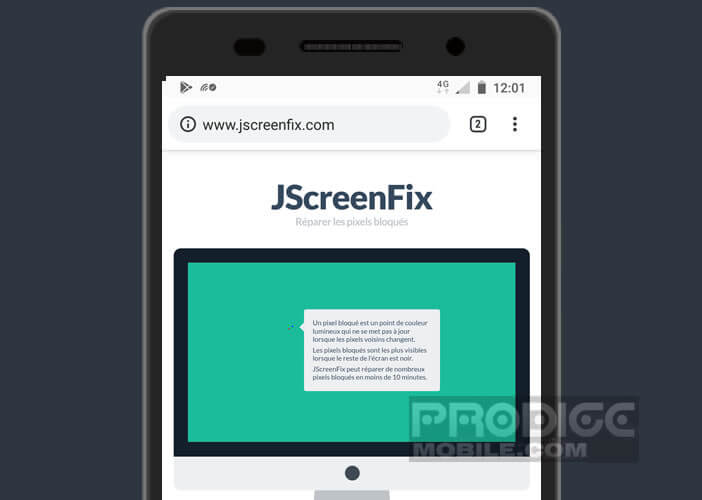
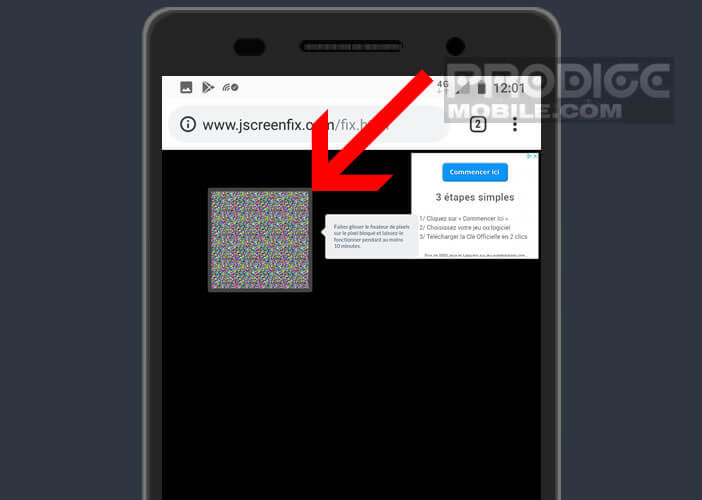
6 commentaires
Pour moi rien n’a fonctionné.
Bonjour The Raimstor,
Les conseils donnés dans cet article permettent de réactiver les pixels qui refusent de fonctionner. Les flashs de lumière vive ont pour but de stimuler le pixel. Mais ça ne fonctionne pas à tous les coups. Si tu n’arrives pas à réanimer un pixel endormi va voir sur YouTube. T’as des vidéos qui propose de réparer les pixels endormis. Sinon, il faudra faire changer la dalle de ton smartphone. Je te conseille de passer par un professionnel.
J’ai essayé sur mon Samsung note ça n’a pas marché en plus l’écran n’affiche plus complètement alors que faire ?
Bonjour Cassime
L’application présentée dans cet article est capable de réparer un pixel défectueux. Et encore ça ne fonctionne pas à tous les coups. Pour les problèmes plus graves, je te conseille de faire un soft reboot. Cette opération va permettre de réinitialiser certaines fonctions principales de ton téléphone sans effacer tes données personnelles. Le redémarrage forcé du téléphone ou soft reboot s’effectue en faisant différentes manipulations sur le téléphone. Celle-ci est différente suivant les marques et les modèles de téléphone. Je te conseille de faire une sauvegarde de tes données personnelles avant.
Si cela ne suffit, il faudra procéder à une réinitialisation complète de ton téléphone (hard reboot). Attention cette opération effacera toutes tes données personnelles (photos, messages, contacts etc..). Il n’y a pas de retour en arrière possible.
Mon téléphone a des pixels morts sur tout l’écran. Impossible d’ouvrir une application. Pouvez-vous m’aider ?
Salut Cristal,
Les pixels morts peuvent être vraiment ennuyeux, surtout s’ils empêchent d’utiliser correctement des applications. Je te conseille dans un premier temps à faire un redémarrage forcé en maintenant le bouton d’alimentation enfoncé pendant plusieurs secondes.
Essayes également de télécharger une application conçue pour tenter de réanimer les pixels morts. Pour cela, l’appli va afficher une séquence de couleurs très rapidement. Tu trouveras quelques exemples dans l’article ci-dessus. Mais attention ça ne marche pas à tous les coups.
Les autres méthodes que l’on trouve sur internet comme par exemple exercer une légère pression sur la zone des pixels morts avec un chiffon doux peut parfois endommager encore plus l’écran. Dans certains situations, les problèmes d’écran nécessitent l’intervention d’un réparateur agréé.